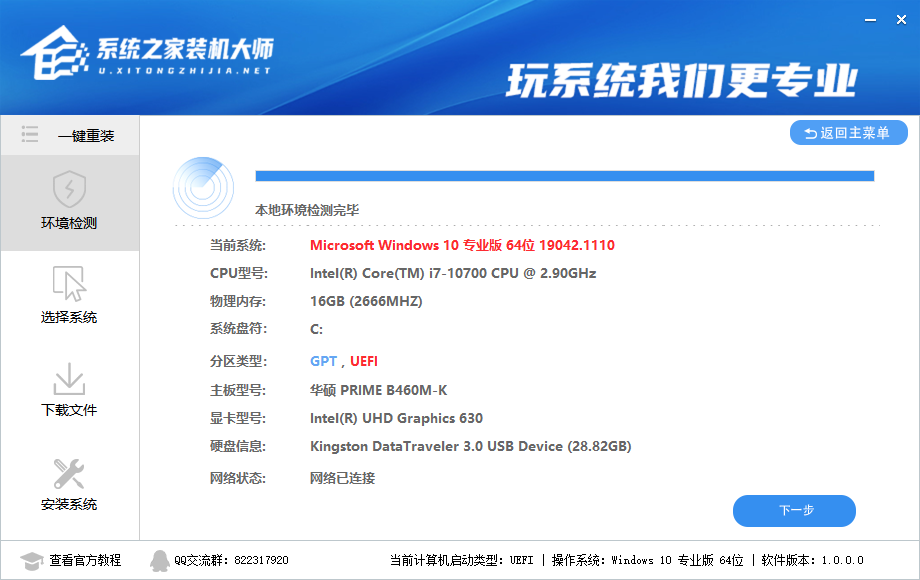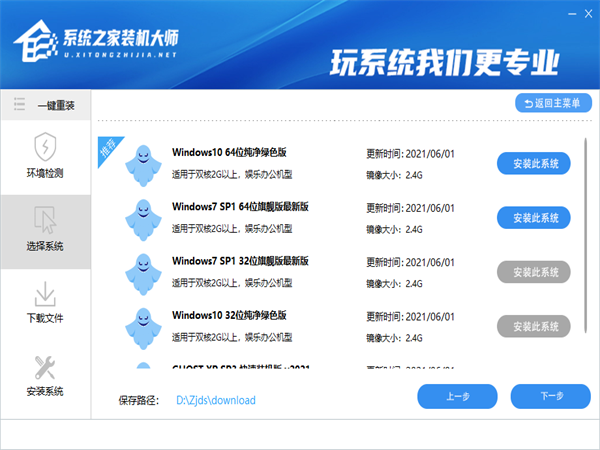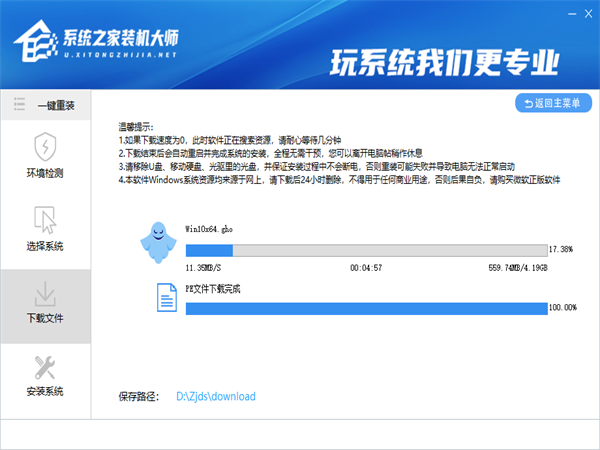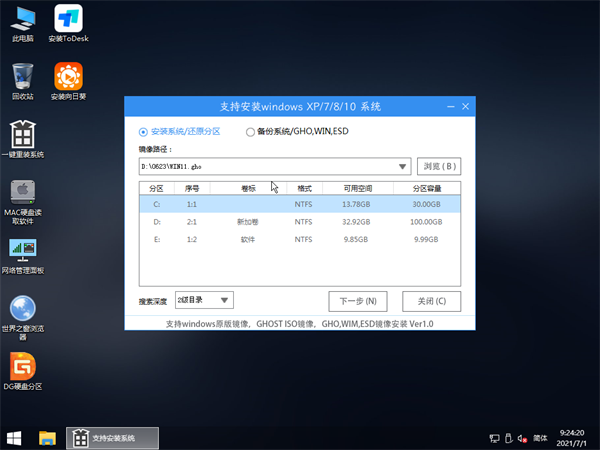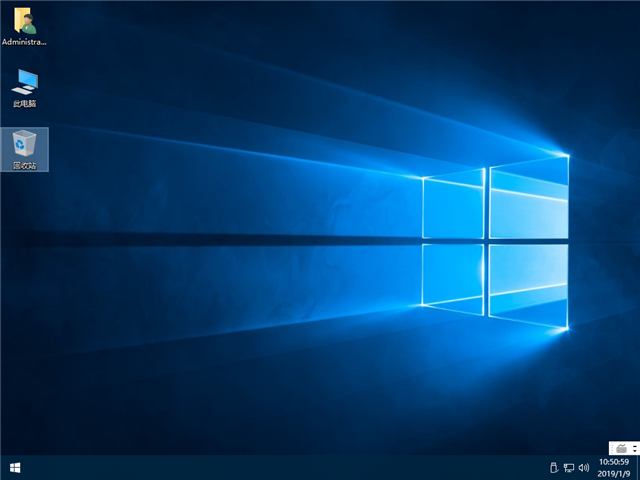电脑如何自己重装Win10系统图文教程
更新日期:2022-01-01
来源:系统大师
现在重装系统已经不像以前那样复杂了,除了光盘、u盘和硬盘安装以外,我们还可以通过装机软件一键重装系统。那么电脑怎么重装系统win10?下面小编给大家带来了一份电脑重装系统教程win10,有需要的小伙伴们快来看看吧!
1、下载完“系统之家装机大师”软件后打开,点击“一键重装系统”, 程序会默认检测当前系统环境,检测完成后,点击“选择镜像文件”进行操作。
2、系统之家已为您推荐适合电脑配置的系统版本,用户也可选择XP,Win7,Win8,Win10或者Win11,点击“下一步”。
3、到了这一步时用户即可离开电脑,程序会全自动完成重装步骤。
4、自动重启并全自动安装。
5、最后重启电脑进入win10桌面,系统安装完成,可以开始使用了。
以上就是小编整理的电脑重装系统教程win10,希望对大家有所帮助!